Merhaba
Bu yazımızda Windows Server 2008 R2 ile birlikte Remote Desktop Session Host ( RDHS ) adıyla anılmaya başlayan eski Windows Server 2003 adıyla Terminal Services ( TS ) rolünün Windows Server 2012 R2 üzerinde kurulum ve yapılandırmasını anlatıyor olacağız. Remote Desktop Session Host ( RDHS ) sunucusu kullanıcıların şirket ortamindaki Windows tabanlı programlara Office uygulamalarına ( Microsoft Office ) ya da şirketimiz ortamında kullanılan uygulamalara ( Logo Tiger, Bordro Plus, Eta, Netsis, Nebim gibi ) Windows masaüstü özelliklerini kullanmaları için bağlantı sağlamış olduğumuz önemli rollerden biridir.
Remote Desktop Session Host ( RDHS ) sunucusu sahip olduğu kaynaklar ve kullanıcılarımızın sunucu üzerinde kullanacağı Windows tabanli programlar, Office Uygulamalari ve diğer uygulamalara bağlı olarak ortamımızda bir adet Remote Desktop Session Host ( RDHS ) sunucusu 100 – 150 kullanıcıya hizmet verebilmesi önerilmektedir. Remote Desktop Session Host ( RDHS ) rolünün barındıracak olan sunucu Virtual Machine ( Sanal Makine ) olarakta yapımızda hizmet verebildiği gibi Physical ( Fiziksel ) olarakta hizmet verebilmektedir.
Windows Server 2012 öncesinde bulunan bütün Remote Desktop Servisleri Domain Üyesi olmadan sunucular üzerine kurulumu yapılarak yapılandırılabilmekteydi. Windows Server 2012 ile birlikte Remote Desktop Session Host ( RDHS ) sunucumuz Domain üyesi durumunda değilse ve Remote Desktop Session Host ( RDHS ) rolünü kurulumunu Role-based or Features-based Installation seçeneği ile gerçekleştirseniz bile Remote Desktop Session Host ( RDHS ) rolünün kurulum işleminin tamamlandıktan sonra yapılandırma işlemleri için sunucumuzun Domain üye olarak işlem yapmamız gerektiği uyarisi alabiliriz. Remote Desktop Services installation seçeneği ile Remote Desktop Session Host ( RDHS ) rolünün kurulum işlemini yapmak istediğinizde aşağıdaki gibi bir hata alacaksınız.
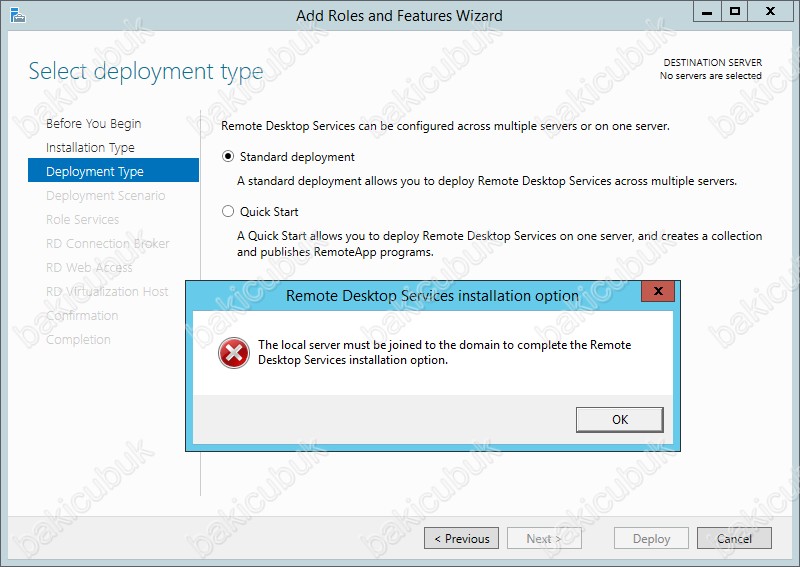
Remote Desktop Licensing servisi, Windows Server 2008 R2 öncesinde Terminal Services Licensing servisi olarak bilinmekteydi. Remote Desktop Servisi daha önce sunucu işletim sistemlerinde olduğu gibi Windows Server 2016 Remote Desktop Session Host ( RDHS ) sunucumuza bağlantı kuracak olan User ( Kullanıcı ) ve Computer ( Bilgisayar ) için Remote Desktop Servisi Client Access Licenses ( RDS CALs ) lisansina ihtiyac duymaktadır.
Windows Server sunucu işletim sistemi içinde bulunan bir çok Roles ( Rol ) ve Features ( Özellik ) ücretsiz olarak hizmet vermektedir. Ancak Remote Desktop Session Host ( RDHS ) sunucumuza bağlantı kuracak olan User ( Kullanıcı ) ve Computer ( Bilgisayar) için Remote Desktop Servisi Client Access Licenses ( RDS CALs ) lisansı satın almamızı isteyen rollerin başında gelmektedir.
Remote Desktop Session Host ( RDHS ) rolü ve öncesi sunucu işletim sistemlerindeki Terminal Services ( TS ) kurulumu ve yapılandırılması yapıldığı günden itibaren satın almış olduğumuz erişim lisanslarını yapılandırılana kadar 120 gün ( Demo ) ücretsiz olarak bütün özellikleri ile kullanılabilir. Windows Server 2012 ve Windows Server 2012 R2 üzerinde bu süre 120 gün olarak kullanılabilmektedir. Ancak bu süre dolduğunda User ( Kullanıcı ) ve Computer ( Bilgisayar ) Remote Desktop Session Host ( RDHS ) sunucumuza bağlantı sağlayamacaklardır.
Remote Desktop Licensing sunucu rolünü ortamımızda bulunana Remote Desktop Session Host ( RDHS ) üzerinde de yapılandırabiliriz ya da ortamımızda bulunan herhangi bir sunucumuzun üzerinde de yapılandırılabilmekteyiz. Remote Desktop Licensing rolü kullanacağı kaynaklar çok az olduğu için kurulumu ve yapılandırılmış olduğu sunucu üzerinde performans kaybına neden olmayacaktır.
Kurulum ve yapılandırmaya geçmeden önce ortamımızla ilgili kısa bir bilgi aktarmak istiyorum.
Birinci sunucum Windows Server 2012 R2 Datacenter işletim sistemine sahip W12R2DC isminde Ip Adres 192.168.2.200 olarak yapılandırılmış ve üzerinde Active Directory Domain Services yapılandırılarak bakicubuk.local isminde bir Domain ortamı kurulmuştur.
İkinci sunucum Windows Server 2012 R2 Datacenter işletim sistemine sahip W12R2RDHS isminde IP Adres 192.168.2.204 olarak yapılandırılarak Domain yapısına dahil edilmiştir. Bu sunucum üzerine Remote Desktop Session Host ( RDHS ) rolü kurulumunu ve yapılandırılmasını yapıyor olacağız.
Server Manager konsolunu açıyoruz. Dashboard ekraninda Add roles and Features tikliyoruz. Dilerseniz sağ üst köşedeki Manage menüsünden Add Roles and Features ile rol ekleme sihirbazını açabiliriz.
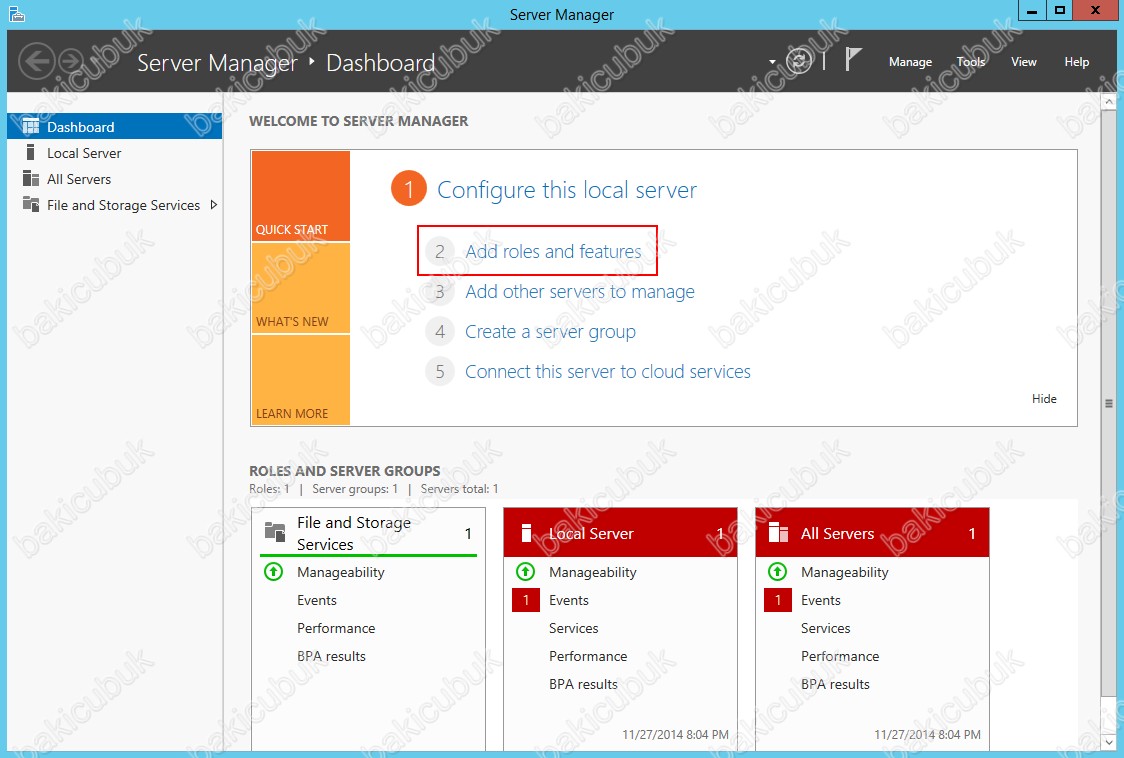
Add Roles and Features Wizard bilgi ekrani geliyor karşımıza kuruluma devam etmek için Next diyerek devam ediyoruz.
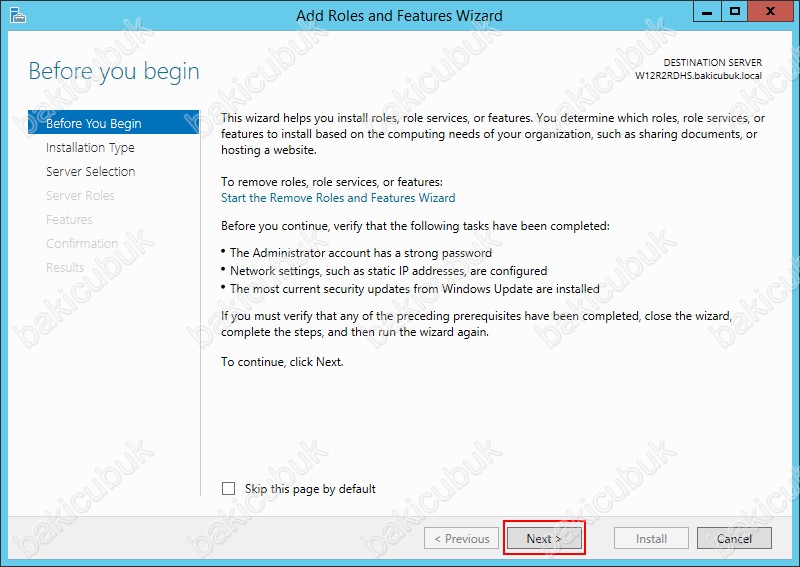
Select Installation Type ekranında Role-based or Features-based Installation kurulum standart bildiğimiz Roles ( Rol ) ve Features ( Özellik ) kurulumunu yapabileceğimiz seçenektir. Biz sunucumuz üzerine Remote Desktop Services rolünün kurulumu yapacağız. Remote Desktop Services installation seçeneğinde Remote Desktop Services için gerekli olan özelliklerin yapılandırdığımız seçenektir. Remote Desktop Services rolünü diğer Windows Server 2012 R2 rolleri gibi Role-bese or feature-based installation seçeneği ile kurulumu yapabiliriz. Ancak Role-bese or feature-based installation seçeneği ile kurulum yaptiktan sonra Remote Desktop Services rolünün kurulumundan sonra bazi yapılandırma işlemleri yapmamiz biraz daha fazla zaman harcamamıza ve detaylı bazi yapılandırma adimlari ile boğuşmamiza neden olacaktir. Microsoft tarafından önerilen Remote Desktop Services rolünün kurulumu Remote Desktop Services installation seçimiyle kurulmasıdır. Bizde kurulum işlemlerini bu şekilde gerçekleştireceğiz ve Windows Server 2012 ile birlikte gelen ve Windows Server 2012 R2 ile devam eden kolaylıklardan yararlanacağiz.
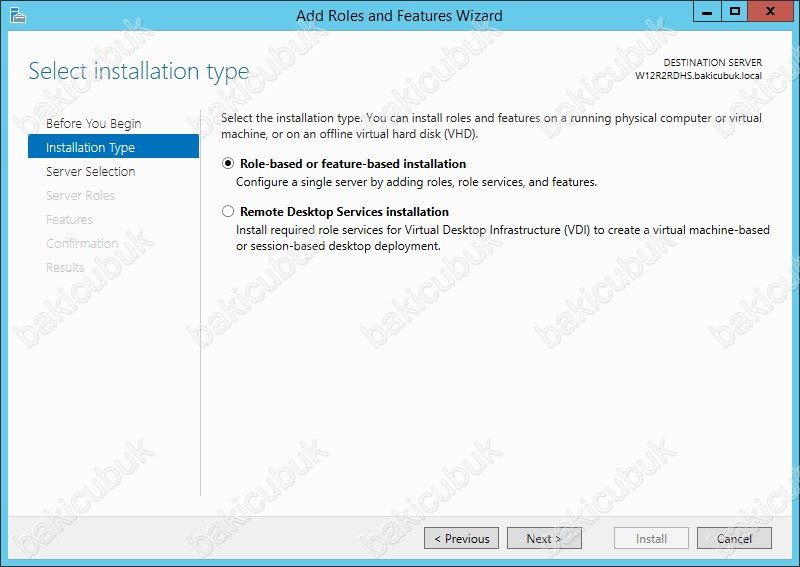
Remote Desktop Services installation seçiyoruz ve Next diyerek devam ediyoruz
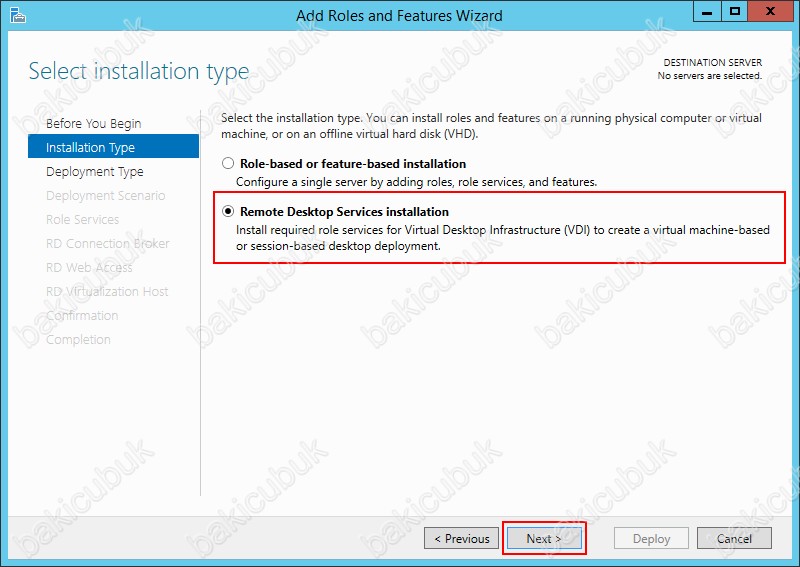
Select deployment Type ekraninda bir önceki Select installation type ekraninda olduğu gibi Windows Server 2012 ile birlikte gelen ve Windows Server 2012 R2 ile birlikte devam eden yeni ekranlardan biridir.Remote Desktop Services rolünün kurulum ihtiyaclarina göre Standart Deployment ya da Quick Start yöntemlerinden biri ile Remote Desktop Services rolünü yapılandırabilirsiniz.Biz ortamimizda bulunan tek bir Windows Server 2012 R2 üzerinde Remote Desktop Services rolünün rolünü yapılandıracağımız için kolay yapılandırma seçeneği olan Quick Start seçeneği ile yapılandırmayi gerçekleştiriyoruz.
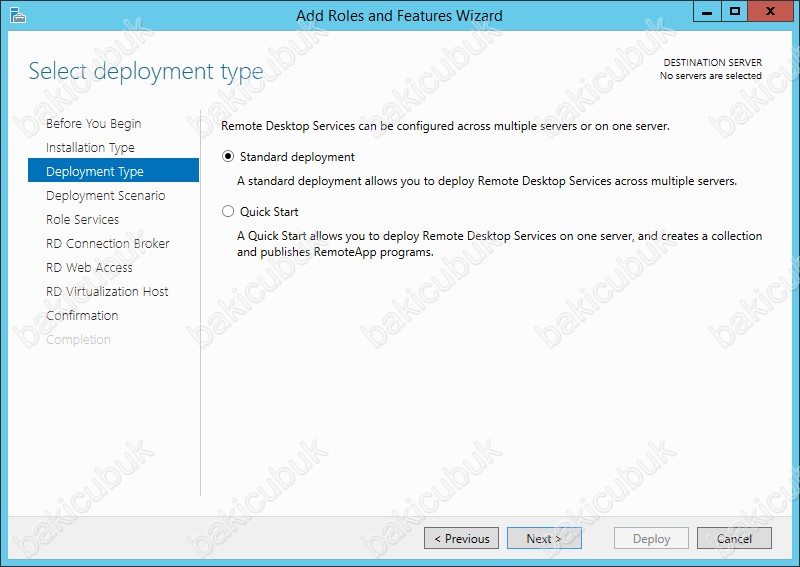
Quick Start seçeneğini seçiyoruz ve Next diyerek devam ediyoruz. Remote Desktop Services rolünün temel yapılandırmasini gerçekleştireceğiz ve sunucumuza uzaktan erişilmesi için gerekli yapılandırmasi hazir olacaktir.
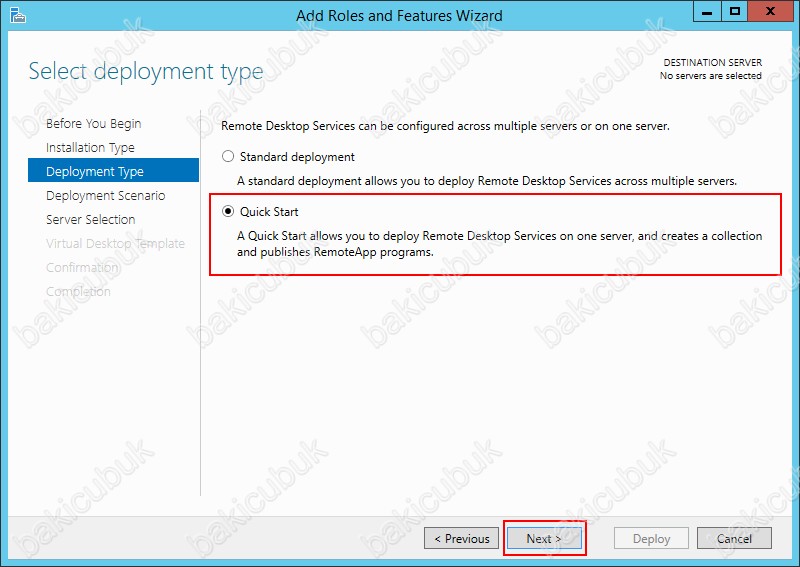
Select deployment Scenario ekraninda Remote Desktop Services rolünün kurulumunu ortamimizda hangi ihtiyacımız için yapılandıracağımızı belirliyoruz. Eğer bir Desktop ( Masaüstü ) sanallaştırması yapılandiracak isek ( VDI ) Virtual machine based desktop deployment seçeneğini seçmemeiz gerekiyor. Eğer bir Session ( Oturum ) sanallaştırmasi yapılandıracak ise Session-based desktop deployment seçeneğini seçmemiz gerekiyor.
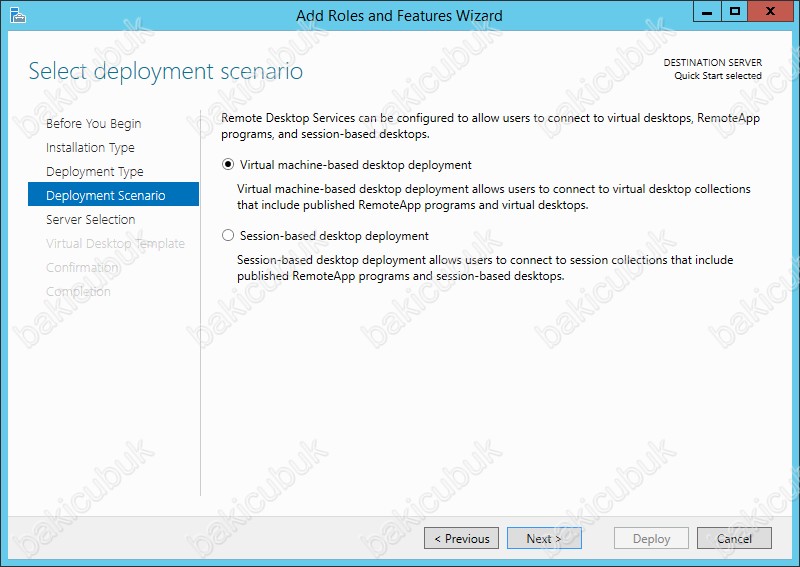
Biz Session ( Oturum ) sanallaştırma olarak yapılandıracağımız için Session-based desktop deployment seçeneğini seçiyoruz ve Next diyerek devam ediyoruz.
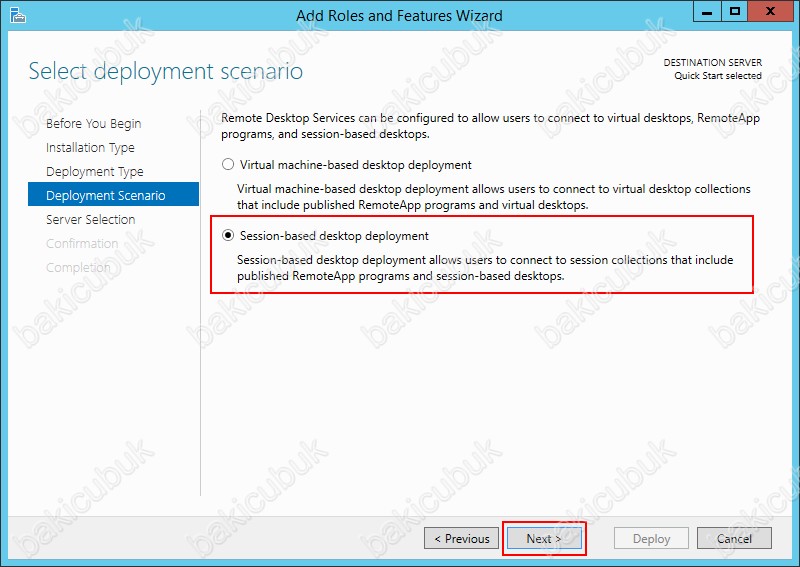
Select a server ekraninda Remote Server Selection. Bu bölümde RDS Servisinin kurulacağız sunucumuzu seçiyoruz.
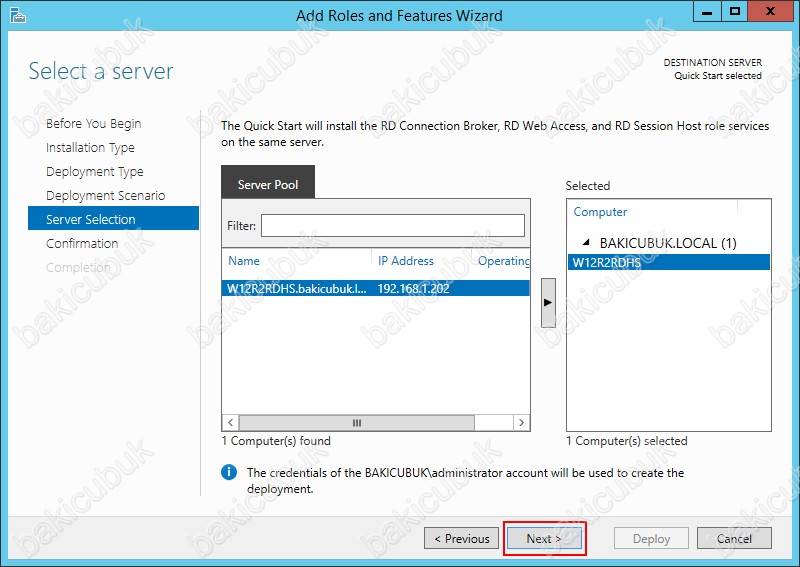
Confirmation. Quick Start seçimini yaptığımız için RDS servisinin ihtiyaç duymuş olduğu bütün roller yani Connection Broker, Web Access ve Session Host roller aynı sunucu üzerine kurulacaktır.
RDS Servisi kurulum sonrasında yeniden başlatma ihtiyacına ihtiyaç duymaktadır. Kurulum sonrasında sunucumuzun yeniden başlatılması için Restart the Destination server automatically if required kutusunu dolduruyoruz ve Deploy butonu ile kuruluma başlıyoruz.
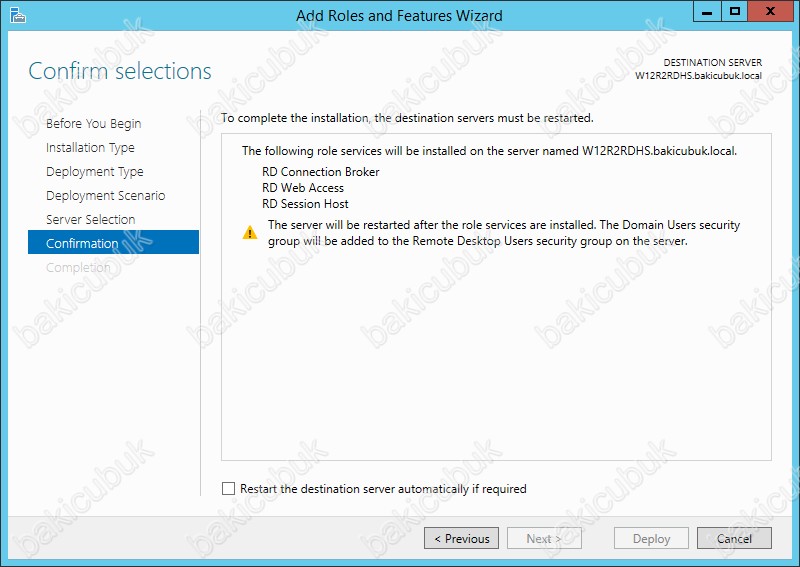
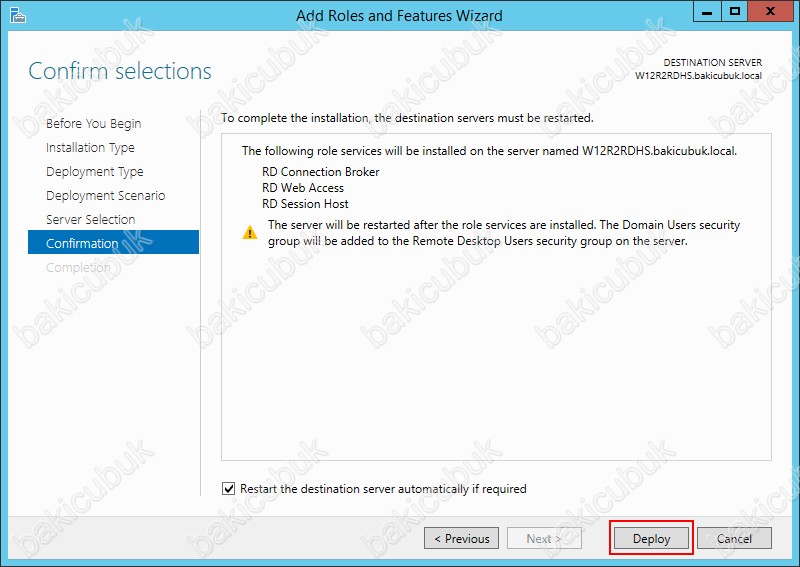
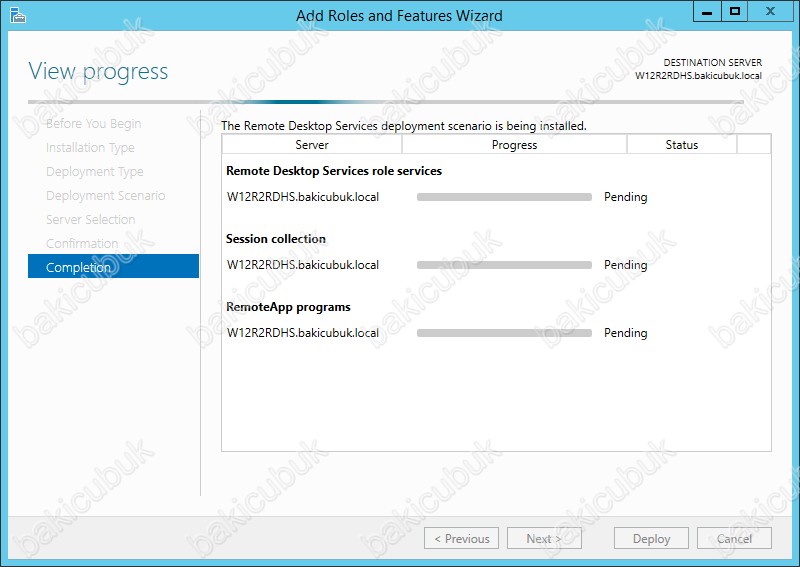
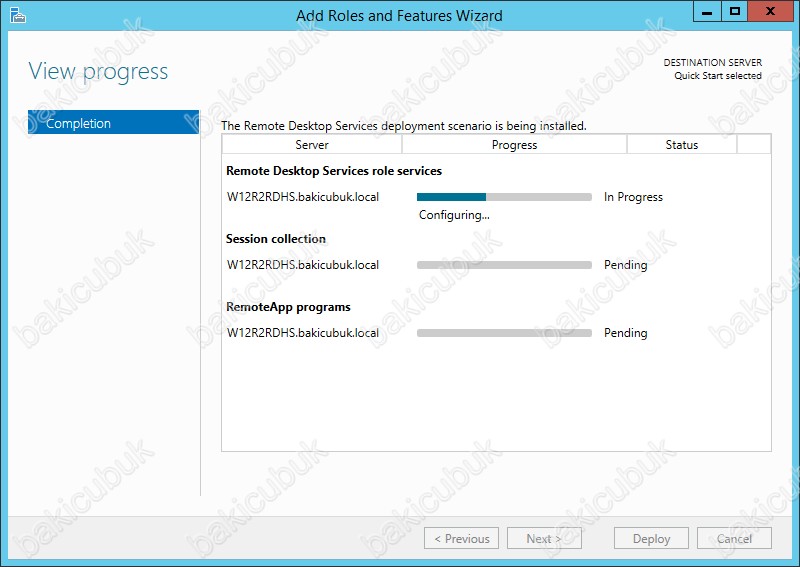
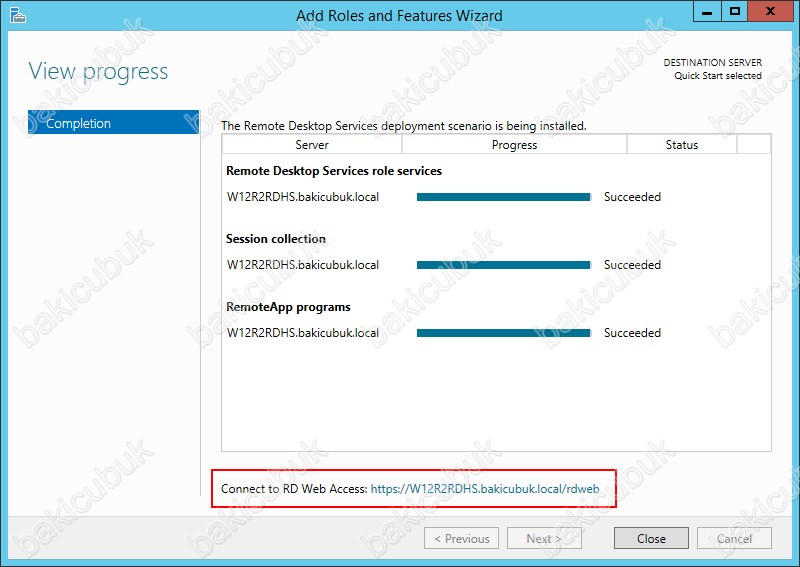
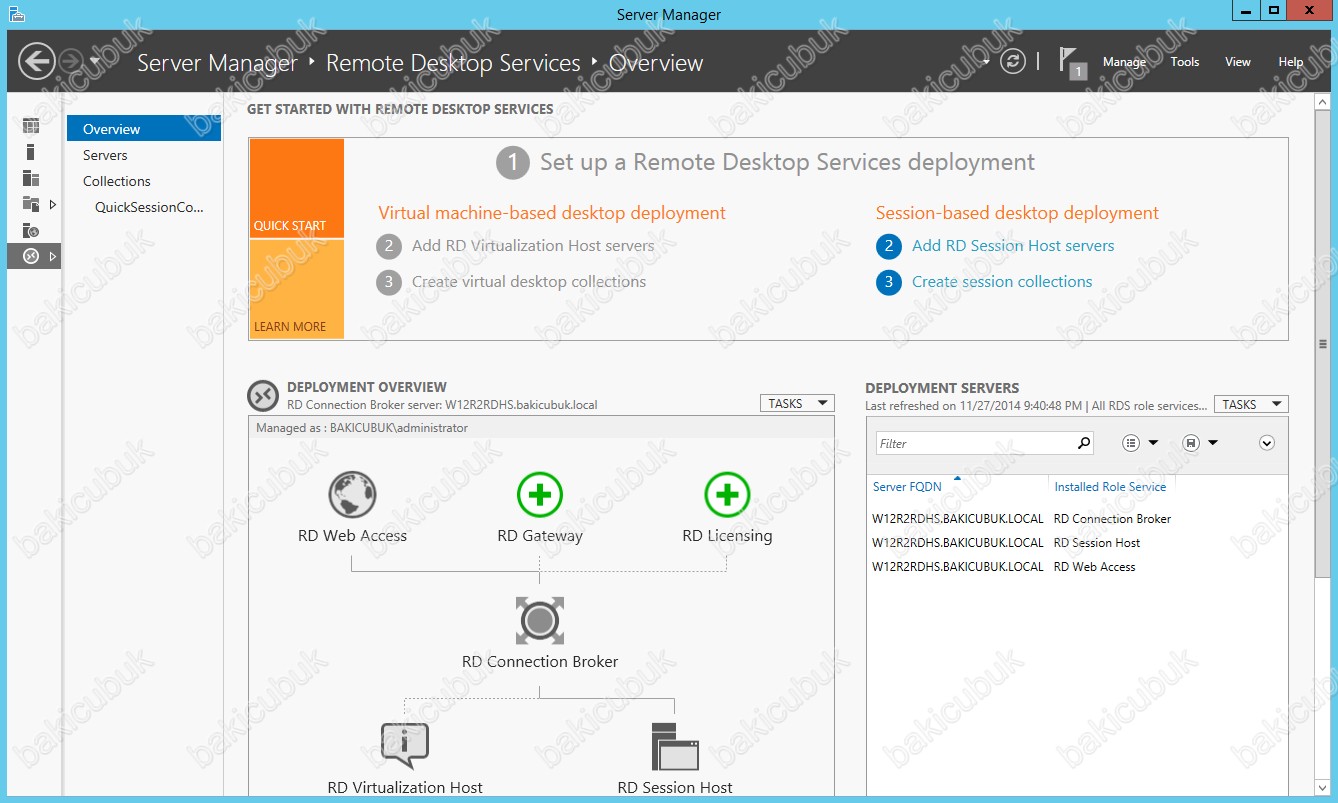
Başka bir yazimizda görüşmek dileğiyle…


